6 najlepszych sposobów tworzenia filmów na wielu ekranach — szybki, prosty, w 100% działający
Wielu użytkowników ma problemy z łączeniem wielu filmów na jednym ekranie, podobnie jak Zoom. Załóżmy, że kręcisz wideo dla swojego czteroosobowego zespołu, a każdy z was nagrywa fragment piosenki i chce nagrać wideo na podzielonym ekranie na 4 strony. Zwykle do wykonania zadania potrzebny jest doświadczony edytor wideo korzystający z zaawansowanych edytorów wideo. Ale co, jeśli masz ograniczony budżet? W tym artykule przyjrzymy się 6 najlepszym sposobom łączenia wielu filmów na jednym ekranie.
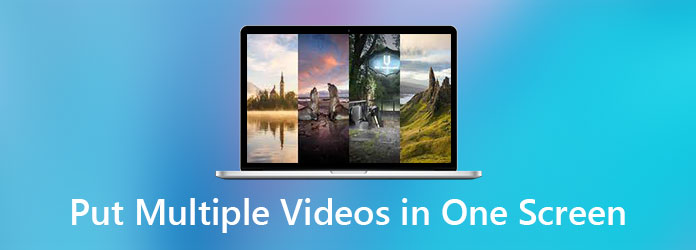
Część 1. Ogólnie najlepsze oprogramowanie do tworzenia filmów na wielu ekranach
Tipard Video Converter Ultimate
Jeśli szukasz oprogramowania do tworzenia filmów na komputery Mac/PC, które może połączyć wiele filmów, musisz albo nauczyć się skomplikowanych umiejętności, korzystając z wysoce zaawansowanego oprogramowania lub aplikacji, które nie nadają się do użytku. Tipard Video Converter Ultimate stoi w idealnym miejscu, równoważąc dwa bieguny. Prawie nie zajmie Ci czasu od nauczenia się podstaw, aby stworzyć dobrze zrobiony film na wielu ekranach.
Podstawowe dane
- – Przyjazny dla użytkownika i elegancki wygląd.
- – Kreatywne gotowe szablony wideo.
- – Potężne wbudowane narzędzia do edycji wideo.
- – Eksportuj do praktycznie wszystkich popularnych formatów wideo.
- – Obsługa rozdzielczości wideo HD/8K/4K.
Ogólne oceny: ★ ★ ★ ★ ★
Jak połączyć wiele filmów na komputerze Mac/PC
Krok 1Pobierz Tipard Video Converter Ultimate. Po instalacji otwórz program i kliknij Kolaż zakładka na wstążce.
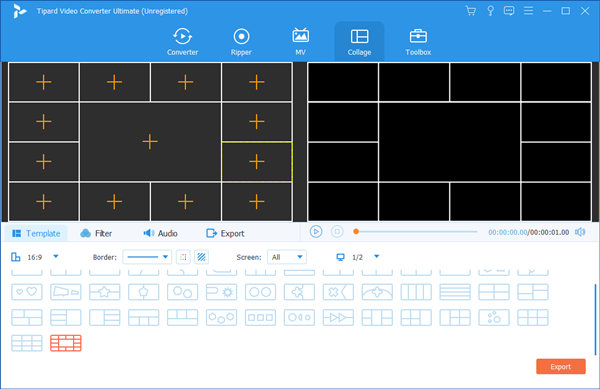
Krok 2Na następnym ekranie wybierz dowolny pożądany szablon efektu podzielonego ekranu.
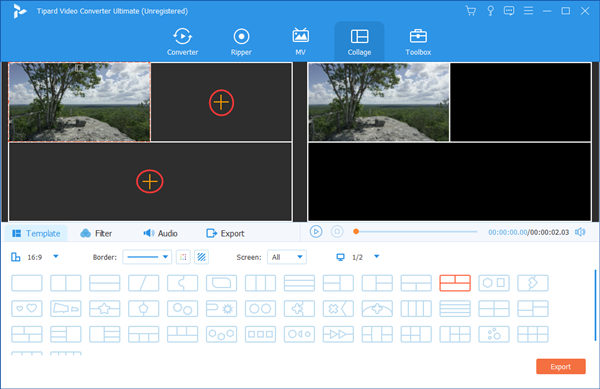
Krok 3Pamiętaj, że granice każdego mini-wideo można regulować. Przeciągnij linię graniczną dowolnego filmu, aby zmienić strukturę kolażu wideo.
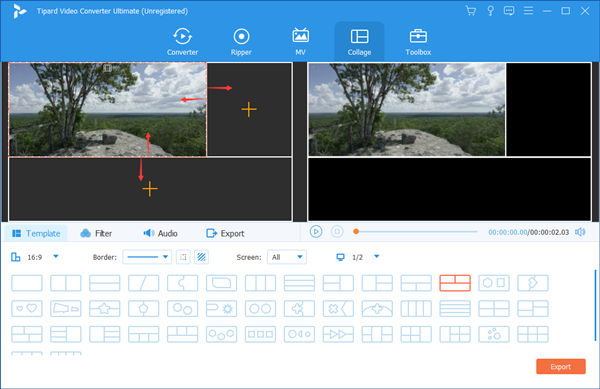
Krok 4Jeśli chcesz dodać więcej po efektach, kliknij filtry aby nadać filmowi inny wygląd. Szybki podgląd jest dostępny po prawej stronie ekranu.

Krok 5Przejdź do Export ustaw odpowiednie zmienne i kliknij Export przycisk, aby zapisać ostateczny wynik.

Część 2. Inne aplikacje do łączenia filmów na iPhonie / Androidzie
iMovie na iOS
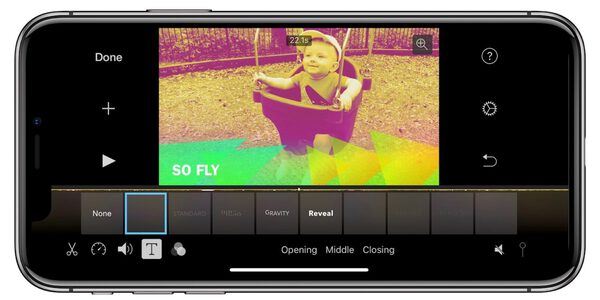
Jedna z najwyżej ocenianych aplikacji do edycji wideo w App Store, udostępniona przez firmę Apple. Nie oczekuj bardziej usprawnionej aplikacji, która odpowiada Twoim potrzebom łączenia wielu filmów na jednym ekranie.
Podstawowe dane
- – Wyjątkowe narzędzia do edycji wideo.
- – Bezproblemowe przesyłanie filmów między urządzeniami Apple i na iCloud.
- – Częste aktualizacje i silne wsparcie ze strony programistów.
- - Podział ekranu do tworzenia wielu ekranów.
Cennik
Darmowy
Podsumowanie
Trudno znaleźć aplikację lepszą niż iMovie na iPhone'a, biorąc pod uwagę, że jest bezpłatna. Jednak nie obsługuje tylko urządzeń z systemem iOS.
Ogólne oceny: ★★★★ ✮
Jak połączyć wideo na iPhonie z iMovie?
Krok 1Pobierz aplikację iMovie z Apple App Store. Otwórz aplikację iMovie.
Krok 2Na głównym ekranie aplikacji dotknij opcji Utwórz projekt. Zostaniesz zapytany o typ projektu, który zamierzasz stworzyć. Wybierz Film opcja zamiast Zwiastun filmu opcja.
Krok 3Zaimportuj filmy z biblioteki Zdjęć. Stuknij w Utwórz film opcję u dołu ekranu, aby kontynuować.
Krok 4Teraz wiele filmów zostanie wstawionych na oś czasu iMovie. Edytuj filmy z wbudowanymi efektami, aby umieścić wiele filmów na jednym ekranie.
Krok 5Po zakończeniu edycji wideo dotknij Share na dole ekranu. Stuknij w Zapisz wideo opcję w menu, aby zapisać wideo w Bibliotece Zdjęć.
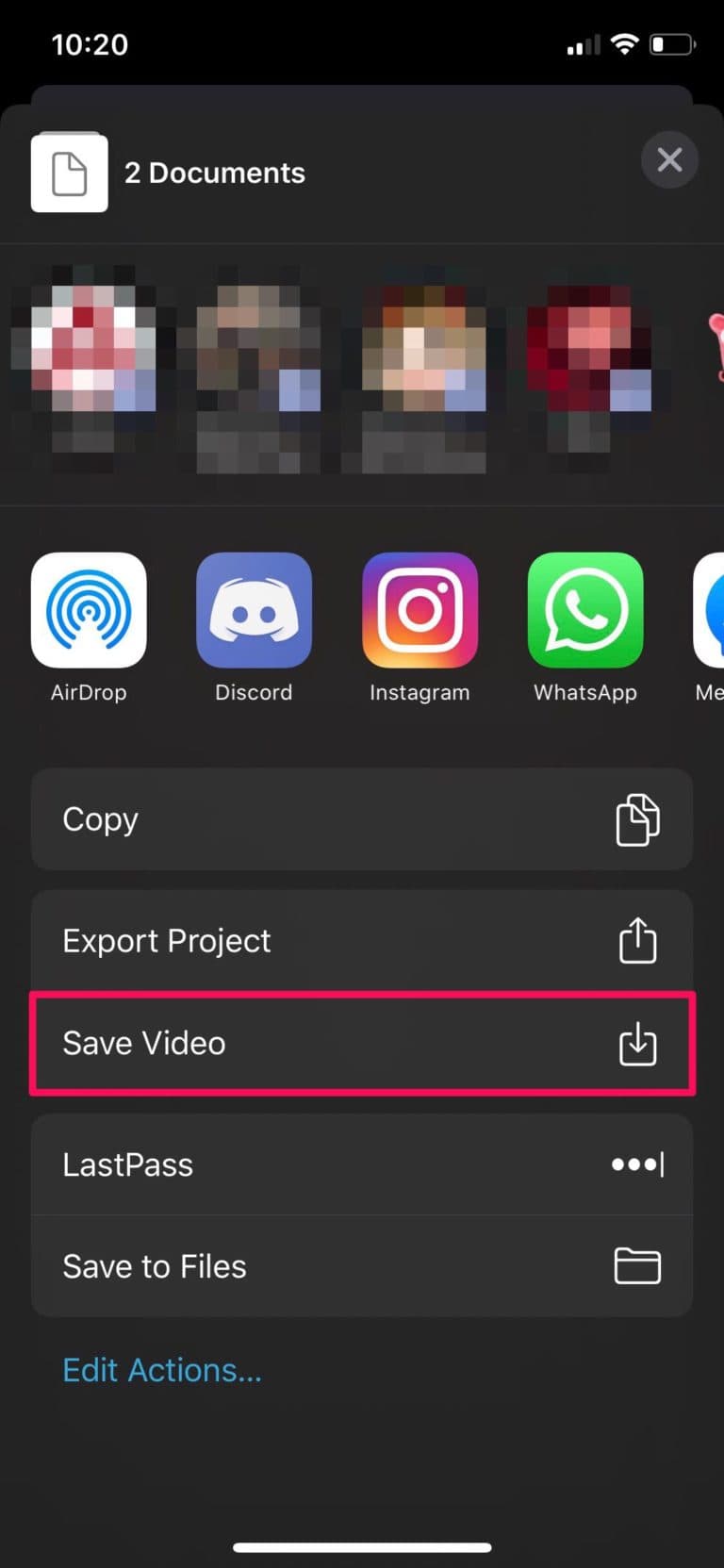
Adobe Premiere Rush
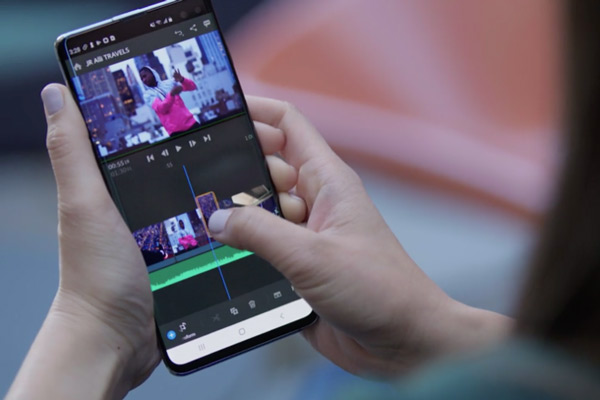
Wyróżniający się wśród aplikacji do edycji iPhone'a ze względu na rozpoznawanie nazwy, Adobe Premiere Rush jest bardziej rozwodniony i przyjazny dla ekranu dotykowego oprogramowanie Adobe Premiere, które może umieść wiele filmów na jednym ekranie.
Podstawowe dane
- – Łatwo importuj, zmieniaj kolejność, łącz wiele klipów wideo.
- – Interfejs użytkownika zoptymalizowany pod kątem tabletu.
- – Dostępnych jest wiele szablonów grafiki ruchomej.
- – Podgląd wideo przed eksportem.
- – Prześlij do Adobe Creative Cloud.
- – Obsługuje iOS i Androida.
Cennik
Za 9.99 USD miesięcznie otrzymujesz nieograniczony dostęp do 100 GB przestrzeni dyskowej w chmurze, która zapewnia również dostęp do bibliotek i zasobów Adobe Creative Cloud z gotowymi zasobami i wzorami ruchomej grafiki.
Podsumowanie
Jako edytor wideo dla początkujących, Adobe Premiere Rush dobrze radzi sobie z edycją na urządzeniach mobilnych i stacjonarnych. Możesz jednak rozważyć pobieranie opłaty w wysokości 9.9 USD miesięcznie za jedną aplikację mobilną.
Ogólne oceny: ★★★★ ✮
Część 3. Często zadawane pytania dotyczące łączenia wielu filmów razem
1. Czy istnieje sposób na połączenie 4 filmów na jednym ekranie na Androidzie?
Alight Motion to odpowiednik aplikacji mobilnej profesjonalnego oprogramowania Adobe. Pamiętaj jednak, że pozostawia znak wodny na końcowym wydruku.
2. Czy istnieje aplikacja do edycji wideo typu open source, która umożliwia umieszczenie wielu filmów na jednym ekranie?
Popularne oprogramowanie do obsługi wideo o otwartym kodzie źródłowym FFmpeg ma taką pojemność. Posiada bibliotekę filtrowania, która może tworzyć nakładki i pozwalać użytkownikom na umieszczanie jednego filmu na drugim. W związku z tym możesz utworzyć wideo na wielu ekranach z 4 lub nawet większą liczbą komponentów. Wymaga jednak dobrej znajomości obsługi wiersza poleceń, dlatego może nie być odpowiedni dla początkujących użytkowników.
3. Która aplikacja do kolażu wideo jest najlepsza?
To zależy od konkretnego przypadku użycia. Większości osób sugerujemy korzystanie z aplikacji komputerowej do tworzenia wideo na wielu ekranach.
Wnioski
W tym artykule dokonaliśmy przeglądu najlepszych aplikacji na każdą główną platformę, aby stworzyć sensacyjne filmy na podzielonym ekranie w 4 kierunkach. Niezależnie od tego, czy jesteś profesjonalnym, czy zwykłym użytkownikiem, chcielibyśmy, abyś mógł skorzystać z wiedzy, którą zebraliśmy i udostępniliśmy, aby stworzyć idealne wideo na wielu ekranach.







